 15
15
西门子6ES7416-3FS07-0AB0
PROFIBUS的在于具有稳定的标准EN50170作保证,并经实际应用验证具有普遍性。目前已广泛应用于制造业自动化、流程工业自动化和楼宇、交通电力等领域。PROFIBUS由3个兼容部分组成,即PROFIBUS-DP(Decentralized Periphery,分布I/O系统)、PROFIBUS-PA(Process Automation,现场总线信息规范)和PROFIBUS-FMS(Fieldbus Message Specification,过程自动化)。PROFIBUS-DP是一种高速、低成本通信,专门用于设备级控制系统与分散式I/O的通信。使用PROFIBUS-DP可取代24V DC或4~20mA信号传输。PORFIBUS-PA专为过程自动化设计,可使传感器和执行机构连在一根总线上,并有本质安全规范。PROFIBUS-FMS用于车间级监控网络,是一个令牌结构的实时多主网络。
1.PROFIBUS的协议结构
PROFIBUS协议结构是根据ISO7498标准,以OSI作为参考模型的。PROFIBUS-DP定义了第1、2层和用户接口。*3到7层未加描述。用户接口规定了用户及系统以及不同设备可调用的应用功能,并详细说明了各种不同PROFIBUS-DP设备的设备行为。PROFIBUS-FMS定义了第1、2、7层,应用层包括现场总线信息规范(FMS)和低层接口(LLI)。FMS包括了应用协议并向用户提供了可广泛选用的强有力的通信服务;LLI协调不同的通信关系并提供不依赖设备的*2层访问接口。PROFIBUS-PA的数据传输采用扩展的PROFIBUS-DP协议。另外,PA还描述了现场设备行为的PA行规。根据IEC1157-2标准,PA的传输技术可确保其本质安全性,而且可通过总线给现场设备供电。使用连接器可在DP上扩展PA网络。
2.PROFIBUS的传输技术
PROFIBUS提供了三种数据传输型式:RS-485传输、IEC1157-2传输和光纤传输。
(1) RS-485传输技术
RS-485传输是PROFIBUS的一种传输技术,通常称之为H2。RS-485传输技术用于PROFIBUS-DP与PROFIBUS-FMS。
RS-485传输技术基本特征是:网络拓扑为线性总线,两端有有源的总线终端电阻;传输速率为9.6kbps~12Mbps;介质为屏蔽双绞电缆,也可屏蔽,取决于环境条件;不带中继时每分段可连接32个站,带中继时可多到127个站。RS-485安装要点:全部设备均与总线连接;每个分段上多可接32个站(主站或从站);每段的头和尾各有一个总线终端电阻,确保操作运行不发生误差;两个总线终端电阻必须一直有电源;当分段站**过32个时,必须使用中继器用以连接各总线段,串联的中继器一般不**过4个;传输速率可选用9.6kbps~12Mbps,一旦设备投入运行,全部设备均需选用同一传输速率。电缆大长度取决于传输速率采用RS-485传输技术的PROFIBUS网络使用9针D型插头。当连接各站时,应确保数据线不要拧绞,系统在高电磁发射环境下运行应使用带屏蔽的电缆,屏蔽可提高电磁兼容性(EMC)。如用屏蔽编织线和屏蔽箔,应在两端与保护接地连接,并通过尽可能的大面积屏蔽接线来复盖,以保持良好的传导性。
(2)IEC1157-2传输技术
IEC1l57-2的传输技术用于PROFIBUS-PA,能满足化工和石油化工业的要求。它可保持其本质安全性,并通过总线对现场设备供电。IEC1157-2是一种位同步协议,可进行无电流的连续传输,通常称为H1。
(3)光纤传输技术
PROFIBUS系统在电磁干扰很大的环境下应用时,可使用光纤导体,以增加高速传输的距离。可使用两种光纤导体:一种是价格低廉的塑料纤维导体,供距离小于50m情况下使用;另一种是玻璃纤维导体,供距离小于1km情况下使用。许多厂商提供总线插头可将RS-485信号转换成光纤导体信号或将光纤导体信号转换成RS-485信号。
3. PROFIBUS总线存取控制技术
PROFIBUS-DP、FMS、PA均采用一样的总线存取控制技术,它是通过OSI参考模型*2层(数据链路层)来实现的,它包括保数据可靠性技术及传输协议和报文处理。在PROFIBUS中,*2层称之为现场总线数据链路层(FDL,Fieldbus Data link)。介质存取控制(M A C, Medium Access Control)具体控制数据传输的程序,必须确保在任何一个时刻只有一个站点发送数据。PROFIBUS协议的设计要满足介质存取控制的两个基本要求:
设计
屏蔽的双绞电缆,圆形截面
所有 PROFIBUS 总线电缆的特点:
因为双屏蔽作用,这些电缆特别适合用于易受电磁干扰的工业环境中。
通过总线电缆外皮和总线端子上的接地端子,能实现系统范围内的接地方案。
印有以米表示的标记
电缆类型
全新的快速连接(FC)总线电缆为径向对称设计,可使用剥线工具。以此,可以快速、简便地安装总线接头。
PROFIBUS FC 标准电缆GP:
标准总线电缆专门为快速安装而设计的
PROFIBUS FC 标准电缆 IS GP:
具有特殊设计的标准总线电缆,用于快速安装本质安全分布式 I/O 系统
PROFIBUS FC 快速连接高强度电缆:
专门设计用于腐蚀环境和苛刻机械负荷条件
PROFIBUS FC 食用电缆:
该种电缆使用 PE 外套材料,因此适用于食品和行业。
PROFIBUS FC 接地电缆:
于地下敷设。它不同于装备有附加外套的 PROFIBUS 总线电缆
PROFIBUS FC软电缆
柔性(绞合导线)、无卤素总线电缆,带聚酯护套,可偶然移动
PROFIBUS FC 拖缆:
于在拖缆中强制运动控制的总线电缆,例如在连续运动的机器部件中(绞合导线)
PROFIBUS FC FRNC 电缆:
双芯屏蔽,阻燃设计,无卤总线电缆,有一个共聚物外壳 FRNC(阻燃无腐蚀)
不采用快速连接技术的总线电缆(取决于结构类型)
PROFIBUS 彩色电缆:
软总线电缆(成束线),用于花彩线。
用于圆电缆,推荐用于电缆运输车模式
PROFIBUS 扭转电缆
高度灵活用总线电缆:
用于移动机器部件的拖缆(绞线)
(在长 1 m电缆上能至少扭转 500 万次,± 180º)
PROFIBUS 混合电缆 GP:
适合拖曳的坚固混合电缆,带有两条用于数据传输的铜导线和两条用于 ET 200pro 的电源的铜导线
SIENOPYR FR 船用电缆
无卤素、抗踩压、阻燃、经过船级社认证的光纤电缆,可安装在船甲板及船舱内

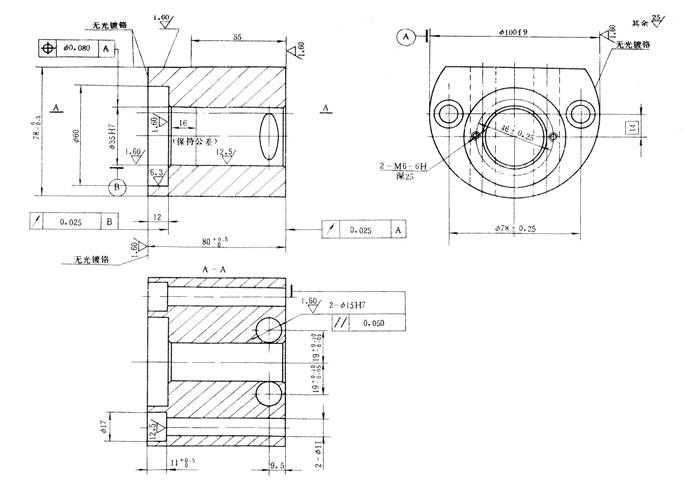
S7-300自动化系统采用模块化设计。它拥有丰富的模块,且这些模块均可以独立地组合使用。
一个系统包含下列组件:
CPU:
不同的 CPU 可用于不同的性能范围,包括具有集成 I/O 和对应功能的 CPU 以及具有集成 PROFIBUSDP、PROFINET 和点对点接口的 CPU。
用于数字量和模拟量输入/输出的信号模块 (SM)。
用于连接总线和点对点连接的通信处理器 (CP)。
用于高速计数、(开环/闭环)及 PID 控制的功能模块(FM)。
根据要求,也可使用下列模块:
用于将 SIMATIC S7-300 连接到 120/230 V AC 电源的负载电源模块(PS)。
接口模块 (IM),用于多层配置时连接控制器 (CC) 和扩展装置 (EU)。
通过分布式控制器 (CC) 和 3 个扩展装置 (EU),SIMATIC S7-300 可以操作多达 32个模块。所有模块均在外壳中运行,并且*风扇
配置通信连接
用户通过以下步骤可配置Smart 1000 IE与S7-200 SMART CPU的PPI通信。
步:在WinCCflexible的主工作窗口中,展开左侧树形项目结构,选择“项目”>“通讯”>“连接”,双击“连接”图标以打开“连接设置”的属性窗口。如图3所示。
图3. 打开连接窗口
第二步:在“连接”窗口中双击名称下方的空白表格,或者右击鼠标选择快捷菜单中的“添加连接”可以添加与CPU的连接。如图4所示。
图4. 添加连接
第三步:添加连接后,根据项目需求用户可以修改默认的连接名称“连接_x”,并选择“通讯驱动程序”和是否在线。由于连接的设备是S7-200SMART CPU,所以在“通讯驱动程序”下方的下拉菜单处选择“SIAMTIC S7 200SMART”作为通讯驱动程序,同时激活在线连接。如图5所示。
图5. 配置连接
第四步:设置连接参数。首先选择Smart 1000 IE的接口为“IF1B”,即触摸屏的RS422/485物理接口。选中该接口后,该接口的参数设置窗口将在其下方自动显示。设置触摸屏的通信波特率为187500,站地址为1。
接着在“网络”窗口选择“PPI”为通信双方的通信协议。
后在“PLC设备”窗口设置CPU的站地址,此处设置CPU的站地址为2,如图5所示。
图6. 连接参数设置
注意
:CPU的地址必须不同于HMI设备的地址,二者不能重复。
第五步:设置S7-200 SMART CPU的波特率和站地址。在STEP 7 Micro/WINSMART软件的项目树中选择“系统块”,然后按“回车”键,即可打开如图7所示的“系统块”窗口。为CPU的RS485端口设置的站地址和波特率必须与图6的配置保持一致,CPU的站地址为2,通信波特率为187.5kbps。
图7. S7-200 SMART通信口设置
至此已经配置完成了Smart 1000 IE与S7-200 SMART CPU的PPI通信。
启动操作画面
给Smart 1000 IE设备上电时屏幕会短暂出现启动画面,如图8所示。图中的三个按钮代表的含义如下。
Transfer:HMI设备设置为“传送”模式。
Start:启动装载在HMI设备上的项目。
Control Panel:点击该按钮后进入HMI设备的控制面板,用户在控制面板可以选择传输模式,添加密码等